Comment importer un fichier CSV ?
Avec Store Commander, importer un fichier CSV est très simple et ce, grâce à notre interface d'importation dédiée.
Pour cela rendez-vous dans Catalogue > Import CSV
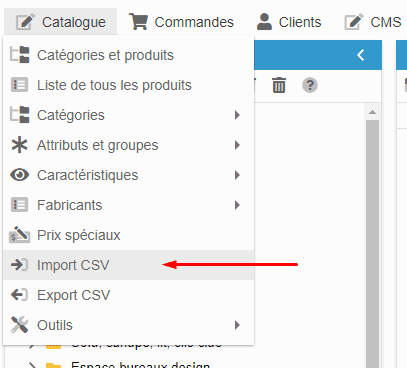
Une fois dans l'interface d'importation, ajoutez votre fichier CSV en cliquant sur le ![]() puis chargez-le.
puis chargez-le.
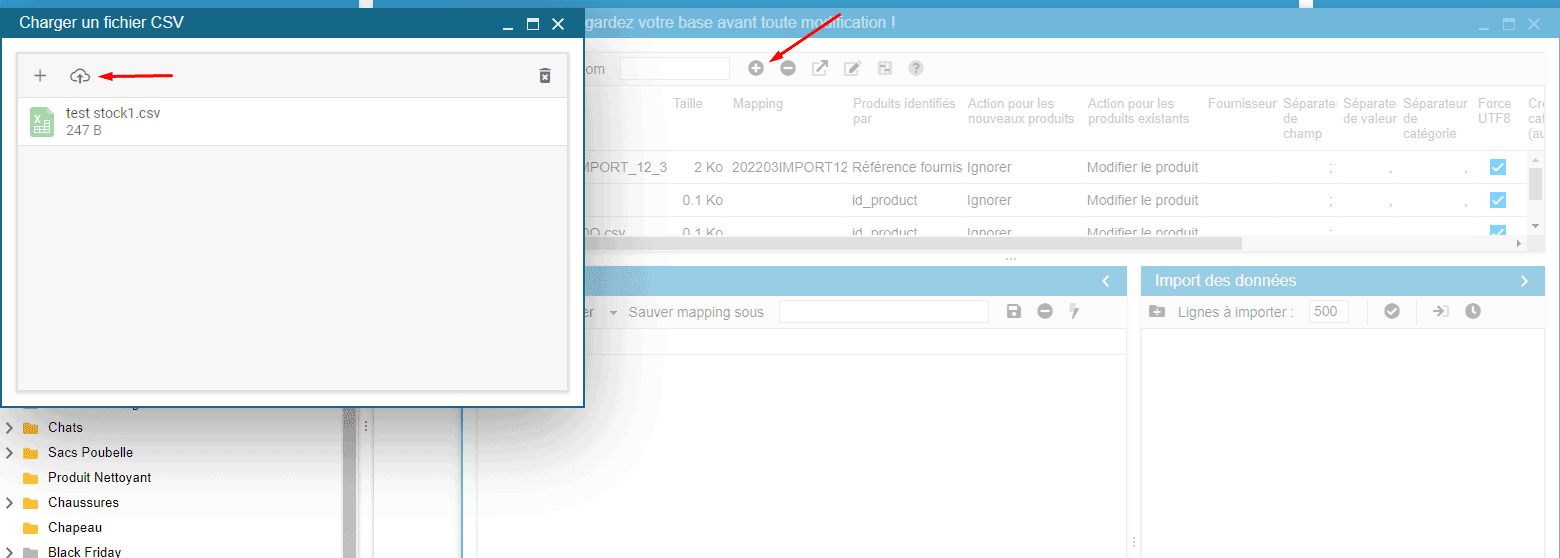
Une fois le fichier chargé, vous le retrouvez dans la partie haute de votre fenêtre d'importation. Sélectionnez-le puis dans la partie "Mapping Monfichier.csv" faites la correspondance entre les champs de votre fichier et ceux de la base de données. Pour ce faire, double-cliquez dans la colonne "Champ de la base" et sélectionnez le champ correspondant.
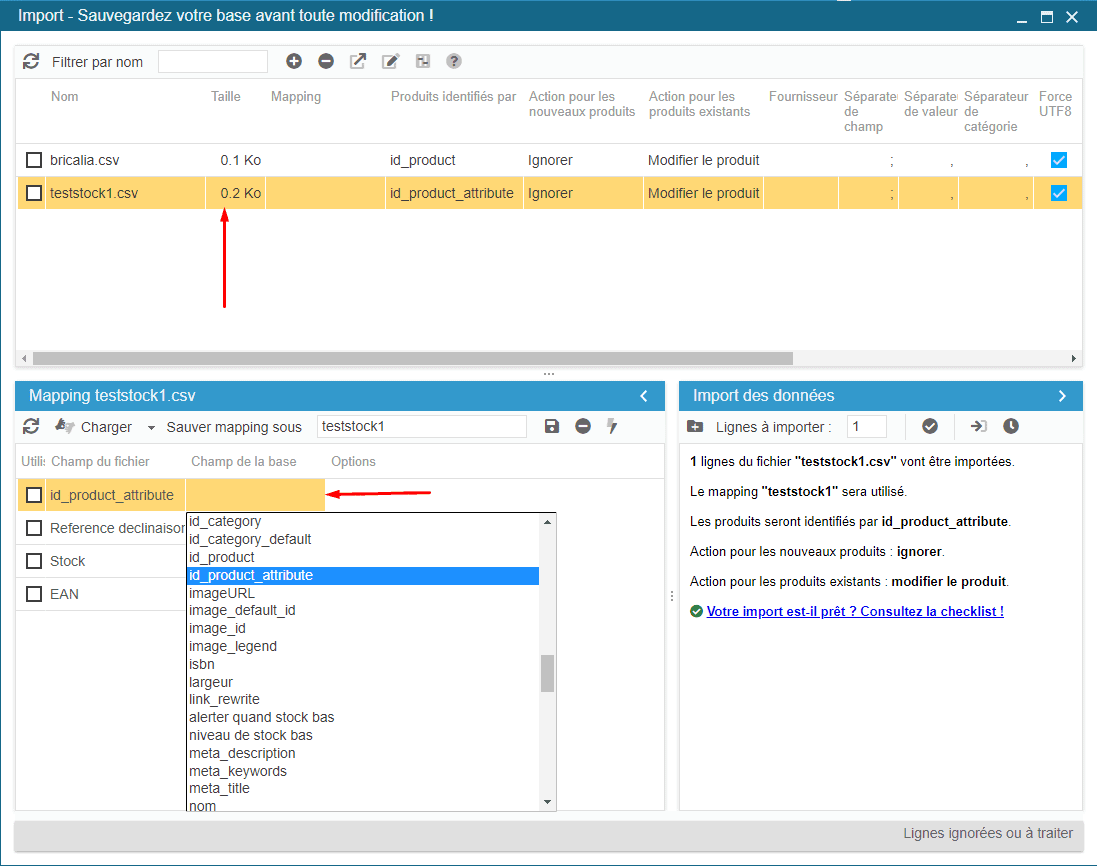
Voilà, votre mapping est fait. Vous pouvez l'enregistrer si il s'agit d'un import régulier (cela vous évitera de le refaire à chaque importation).
Ensuite, il faut définir l'identifiant utilisé pour reconnaître les produits/déclinaisons et également les actions que vous souhaitez réaliser avec cet importation.
Ici dans l'exemple, je veux mettre à jour les quantités de mes déclinaisons ainsi que la référence et l'EAN.
J'identifie donc mes déclinaisons par id_product_attribute et mes actions seront sur "Ignorer + modifier".
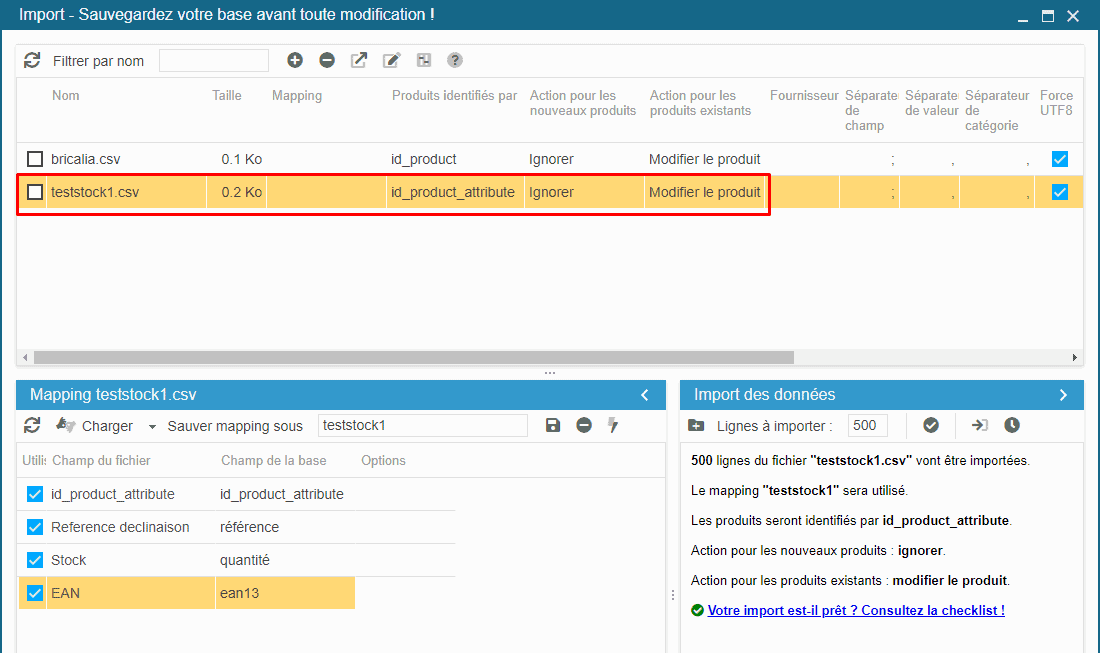
Voilà, il ne reste plus qu'à lancer l'import depuis la fenêtre "Import des données" via le bouton ![]() !
!
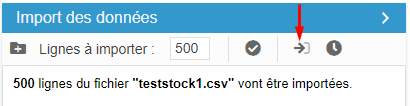
Note : nous conseillons de tester votre import en important 1 ligne de votre fichier. Si l'import fonctionne, alors vous pouvez le relancer depuis le fichier TODO.csv
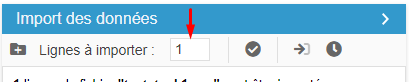
Vous pouvez également consulter notre checklist afin de vérifier que vous n'ayez rien oublié.
Articles associés